Belegliste (FIBU): Unterschied zwischen den Versionen
(→Allgemeines) |
|||
| Zeile 13: | Zeile 13: | ||
rect 625 350 706 388 [[Belegliste (FIBU)#OK und Schließen|Die Eingabe wird gespeichert und das Fenster wird geschlossen.]] | rect 625 350 706 388 [[Belegliste (FIBU)#OK und Schließen|Die Eingabe wird gespeichert und das Fenster wird geschlossen.]] | ||
rect 705 350 785 388 [[Belegliste (FIBU)#Abbruch und Schließen|Der Vorgang wird abgebrochen und das Fenster wird geschlossen.]] | rect 705 350 785 388 [[Belegliste (FIBU)#Abbruch und Schließen|Der Vorgang wird abgebrochen und das Fenster wird geschlossen.]] | ||
| − | |||
desc none | desc none | ||
</imagemap> | </imagemap> | ||
| − | Über ''SEPA erstellen/senden''  erstellte Dateien werden in der ''Belegliste''  ausgewiesen. Die zur jeweiligen Bankverbindung des Auftraggebers nach Lastschrift oder Gutschrift gespeicherten Beleglisten können hier als PDF-Dateien eingesehen werden. So kann z. B. der Verwendungszweck des Zahlungsauftrags eingesehen und beim Buchen weiter verwendet werden. Die Spaltenbreite der Belegliste wird z. B. bei ''Zahlungen, SEPA erstellen/senden''  eingestellt. | + | Über ''SEPA erstellen / senden''  erstellte Dateien werden in der ''Belegliste''  ausgewiesen. Die zur jeweiligen Bankverbindung des Auftraggebers nach Lastschrift oder Gutschrift gespeicherten Beleglisten können hier als PDF-Dateien eingesehen werden. So kann z. B. der Verwendungszweck des Zahlungsauftrags eingesehen und beim Buchen weiter verwendet werden. Die Spaltenbreite der Belegliste wird z. B. bei ''Zahlungen, SEPA erstellen / senden''  eingestellt. |
==Funktionen im Bearbeitungsbereich== | ==Funktionen im Bearbeitungsbereich== | ||
===Fortlaufende Nummer=== | ===Fortlaufende Nummer=== | ||
| − | Rechtsklick auf den linken Zeilenrand ruft die Schaltfläche ''Löschen''  auf, über den die entsprechende Zeile und die als PDF-Datei gespeicherte Buchungsliste gelöscht werden. | + | |
| + | Rechtsklick auf den linken Zeilenrand ruft die Schaltfläche ''Löschen''  auf, über den die entsprechende Zeile und die als PDF-Datei gespeicherte Buchungsliste gelöscht werden. | ||
===Datum=== | ===Datum=== | ||
| + | |||
Klick auf den Link ruft die Belegliste im PDF-Format im Acrobat Reader auf. | Klick auf den Link ruft die Belegliste im PDF-Format im Acrobat Reader auf. | ||
===Bank=== | ===Bank=== | ||
| + | |||
Zeigt die Bankverbindung des Auftraggebers an. | Zeigt die Bankverbindung des Auftraggebers an. | ||
===Datei=== | ===Datei=== | ||
| + | |||
Zeigt den Ordner an, in dem die Datei gespeichert ist. | Zeigt den Ordner an, in dem die Datei gespeichert ist. | ||
===Bemerkung=== | ===Bemerkung=== | ||
| + | |||
Zeigt eine Kurzbeschreibung der Zahlungsaufträge an. | Zeigt eine Kurzbeschreibung der Zahlungsaufträge an. | ||
===Benutzername=== | ===Benutzername=== | ||
| + | |||
Zeigt an, wer die Datei erstellt hat. | Zeigt an, wer die Datei erstellt hat. | ||
| Zeile 43: | Zeile 48: | ||
===OK und Schließen=== | ===OK und Schließen=== | ||
| − | [[Datei:Z_Ok.png]] <br /> | + | [[Datei:Z_Ok.png|link=]] <br /> |
Die Eingabe wird gespeichert und das Fenster wird geschlossen. | Die Eingabe wird gespeichert und das Fenster wird geschlossen. | ||
| Zeile 49: | Zeile 54: | ||
===Abbruch und Schließen=== | ===Abbruch und Schließen=== | ||
| − | [[Datei:Z_Schließen.png]] <br /> | + | [[Datei:Z_Schließen.png|link=]] <br /> |
Der Vorgang wird abgebrochen und das Fenster wird geschlossen. | Der Vorgang wird abgebrochen und das Fenster wird geschlossen. | ||
[[Category:FIBU]] | [[Category:FIBU]] | ||
Aktuelle Version vom 20. Mai 2019, 11:46 Uhr
Hauptseite > FIBU > Buchen > Belegliste (FIBU)
Inhaltsverzeichnis
Allgemeines
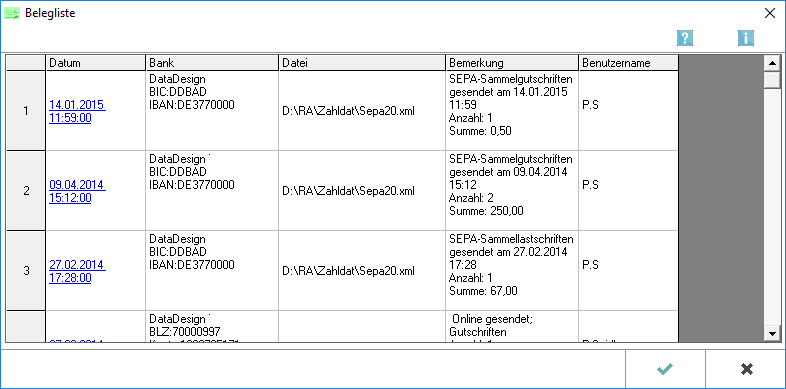
Über SEPA erstellen / senden erstellte Dateien werden in der Belegliste ausgewiesen. Die zur jeweiligen Bankverbindung des Auftraggebers nach Lastschrift oder Gutschrift gespeicherten Beleglisten können hier als PDF-Dateien eingesehen werden. So kann z. B. der Verwendungszweck des Zahlungsauftrags eingesehen und beim Buchen weiter verwendet werden. Die Spaltenbreite der Belegliste wird z. B. bei Zahlungen, SEPA erstellen / senden eingestellt.
Funktionen im Bearbeitungsbereich
Fortlaufende Nummer
Rechtsklick auf den linken Zeilenrand ruft die Schaltfläche Löschen auf, über den die entsprechende Zeile und die als PDF-Datei gespeicherte Buchungsliste gelöscht werden.
Datum
Klick auf den Link ruft die Belegliste im PDF-Format im Acrobat Reader auf.
Bank
Zeigt die Bankverbindung des Auftraggebers an.
Datei
Zeigt den Ordner an, in dem die Datei gespeichert ist.
Bemerkung
Zeigt eine Kurzbeschreibung der Zahlungsaufträge an.
Benutzername
Zeigt an, wer die Datei erstellt hat.
Funktionen in der Abschlussleiste
OK und Schließen
Die Eingabe wird gespeichert und das Fenster wird geschlossen.
Abbruch und Schließen
Der Vorgang wird abgebrochen und das Fenster wird geschlossen.